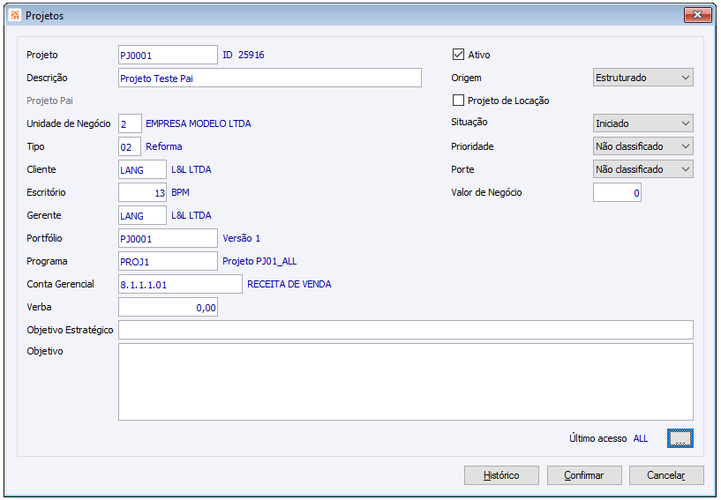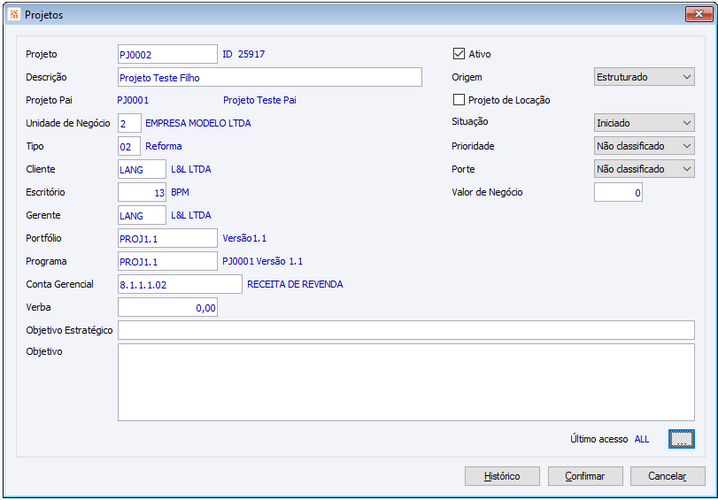PJ Cadastros Projeto
BPM > Gestão de Projetos > Cadastros > Projeto
“Um projeto é um esforço temporário empreendido para criar um produto, serviço ou resultado exclusivo.” PMBOK 4ª Edição.
“Projeto é um empreendimento não repetitivo, caracterizado por uma sequência clara e lógica de eventos, com início, meio e fim, que se destina a atingir um objetivo claro e definido, sendo conduzido por pessoas dentro de parâmetros predefinidos de tempo, custo, recursos envolvidos e qualidade” Ricardo Vargas – 2006.
Nesse cadastro é possível cadastrar os projetos existentes na organização, bem como cadastrar os projetos pertencentes a terceiros e que necessitam ser gerenciados dentro da organização.
Índice
Dados do projeto e cliente
Projeto: Este campo obrigatório funciona como um código único para o projeto. Após confirmado o registro de cadastro do projeto, será apresentado ao lado do código o ID do projeto (identificador de projeto). Este código é um sequencial gerado automaticamente pelo sistema, não permitindo a edição do ID.
Importante: Dentro do módulo Gestão de Projetos, os projetos são tratados utilizando o ‘identificador’. Já nos outros módulos, o tratamento sobre projetos é implicado sobre o campo ‘projeto’
Ativo: Esse campo é automaticamente marcado para novos registros, mas pode ser modificado a qualquer momento.
Descrição: Campo obrigatório de texto livre, utilizado para informar a descrição do projeto. Campo disponível para edição.
Origem: Campo não editável, disponível para apresentar a origem do cadastro do projeto. No caso de um projeto ter sido cadastrado via o Cadastro de Projetos, o campo origem terá o valor de ‘Projeto’. A outra opção disponível é ‘Estruturado’, os projetos cadastrados via módulo Gestão de Projetos recebem esta origem.
Pelo menu: BPM > Gestão de Projetos > Cadastros > Projeto, o campo ‘Origem’ ficará como ‘Estruturado’.
Pelo menu: Serviços > Gestão de Serviços > Cadastros > Projetos, o campo ‘Origem’ ficará como ‘Projeto’.
Projeto Pai: Campo não editável, habilitado somente por meio de um vínculo há um subprojeto. Ou seja, quando na guia geral do cronograma do projeto foi informado um projeto pai para uma etapa. Dessa forma, no cadastro do projeto filho será habilitado a informação correspondente ao projeto pai atrelado.
Unidade de Negócio: Nesse campo é possível informar a Unidade de Negócio (UN) a qual pertence o projeto. O campo é inicializado (somente na criação) com a UN padrão do sistema ‘GE - AM - 21 - Unidade de negócio padrão’. Campo não obrigatório e disponível para edição.
Projeto de Locação: O Combo box serve para identificar os novos projetos cadastrados ou gerados a partir do Orçamento de Projeto como sendo um Projeto de Locação. Neste primeiro momento as sinalizações de ‘Projeto de Locação’, não poderão ser desmarcadas após a criação do projeto, seja ele nascido via Cadastro do Projeto (Módulo Gestão de Projetos), ou criado a partir de uma versão de um Orçamento do Projeto.
Tipo: Nesse campo é possível informar um tipo de projeto ativo ou ao selecionar uma informação da pesquisa de tipo de projetos através do zoom (F5) a fim de escolher o desejado. Campo não obrigatório e disponível para edição.
Cliente: Nesse campo é possível informar qual é o cliente do projeto. Sendo possível selecionar a partir da tela de pesquisa o código de empresa do cliente. Campo Obrigatório e disponível para edição enquanto o projeto estiver pendente.
Informações Importantes
O campo cliente define do o cliente do projeto, porém se por algum motivo o mesmo precisar ser alterado, será aplicado as seguintes regras:
- Caso o projeto não tenha Ordens de Serviço criadas, configuração de OS e não tenha apontamentos: será alterado o cliente do Projeto.
- Caso o projeto tenha Ordens de Serviço criadas ou configuração de OS e não tenha apontamentos: será solicitado qual o produto, referente ao novo cliente informado, para a então substituição e atualização dos produtos destacados tanto na Ordem de Serviço quando nas configurações de OS, após isto, será alterado o cliente do Projeto.
- Caso o projeto não possua Ordens de Serviço criadas, mas possua apontamentos: será alterado o cliente do projeto, porém na rotina que gera OS’s de apontamentos, será validado se o produto pertence ao cliente em questão, caso o mesmo não for, será obrigatório a informação de um produto para atualizar os apontamentos.
- Caso o projeto tenha Ordens de Serviço criadas com itens faturados: não será permitido a alteração do cliente do Projeto.
- Caso o projeto tenha Ordens de Serviço criadas ou configuração de OS e também tenha apontamentos: será solicitado qual o produto, referente ao novo cliente informado. Para a então substituição e atualização dos produtos destacados tanto na Ordem de Serviço quando nas configurações de OS, após isto na rotina que gera OS’s de apontamentos, será validado se o produto pertence ao cliente em questão, concluindo, será alterado o cliente do Projeto.
- Caso o projeto esteja vinculado a Ordens de Compra: não será permitido a alteração do cliente do Projeto e será sugerido a exclusão da Ordem de Compra em questão.
- Lembrando que a alteração do produto cliente, somente será dada como obrigatória, se a configuração ‘GM - GE - 409 - Usar produtos genéricos’ não estiver assinalada. Ao utilizar produtos genéricos, não é necessário a alteração do produto.
- Também é importante ressaltar que ao alterar o cliente e produto de um projeto, não será realizado tratamento quanto a produtos distintos vinculados ao projeto, sendo replicado o produto informado em todos os correlatos do mesmo.
Situação do projeto
Situação: Nesse campo somente os usuários devidamente autorizados poderão alterar a situação do projeto. As seguintes situações devem estar disponíveis para seleção:
- Pendente: Situação inicial do projeto. Quando o projeto ainda está em fase de negociação, ou ainda de simulação (versionamento), o mesmo deve ficar como pendente. Enquanto o projeto estiver como pendente não será gerado lançamentos financeiro, bem como não será gerado alocação de recurso (pessoas, equipamentos, salas, carros, ...) e demanda para os materiais do projeto.
- Aprovado: Quando o projeto for aprovado para sua execução o mesmo assumirá a situação igual a Aprovado, sendo que a partir desta situação será possível gerar os lançamentos financeiros, alocação de recursos e demanda para os materiais.
- Iniciado: O projeto deve assumir esta situação quando efetivamente for iniciada a sua execução, sendo que a partir desta situação será possível registrar as atividades executadas, registrar despesas.
- Recusado: Quando o projeto não foi aceito pelo escritório de projeto, o mesmo deverá assumir a situação de recusado. Quando o projeto for recusado, e se para esse houver lançamentos financeiros em aberto, bem como alocação de recursos e/ou demandas para os materiais, os mesmos serão excluídos. Não é possível editar o projeto quando desta situação.
- Encerrado: Quando o projeto teve todas as suas etapas/atividades concluídas, o mesmo deverá assumir a situação de encerrado. Não é possível editar o projeto quando desta situação.
- Cancelado: Quando o projeto por algum motivo não for executado, o mesmo deverá assumir a situação de cancelado. Quando o projeto for cancelado, todas as etapas, OS’s e atividades em aberto serão canceladas. Se para esse projeto houver lançamentos financeiros em aberto, bem como alocação de recursos e/ou demandas para os materiais, os mesmos serão excluídos. Não é possível editar o projeto quando desta situação. Ao reabrir um projeto cancelado, etapas que possuírem OS’s canceladas não serão reabertas.
Administração do projeto
Escritório: Nesse campo é possível selecionar a qual escritório de projeto pertence o projeto. A seleção pode ser feita a partir da tela de pesquisa do Escritório de Projeto. Campo não obrigatório.
Prioridade: Nesse campo é possível escolher uma prioridade para o projeto. As seguintes opções devem estar disponíveis para seleção: Alta, Baixa, Normal, Urgente, Não classificada. O cadastro do projeto nascerá com a prioridade igual a “Não classificada”. Campo Obrigatório e disponível para edição.
Gerente de Projeto: Nesse campo é possível informar o código de empresa do Gerente de Projeto. Sendo possível pesquisar os colaboradores vinculados ao escritório de projeto que tenham esta função. Caso não tenha sido cadastrado nenhum escritório é aberta a tela de pesquisa de empresa, a fim de poder selecionar o código desejado. É possível informar um código de empresa, mesmo que esse não esteja contido no cadastro do escritório do projeto. Esta situação, é indicada ao usuário que está cadastrando. Campo não Obrigatório.
Porte: Nesse campo é possível escolher o porte do projeto. As seguintes opções estão disponíveis para seleção: Grande, Médio, Pequeno e Não classificado. O cadastro do projeto nascerá com a prioridade igual a “Não classificado”. Campo Obrigatório e disponível para edição.
Valor de negócio: Campo numérico de livre preenchimento passível de edição, quando o tipo do projeto, for do tipo Estruturado.
Portfólio: Nesse campo é possível informar um portfólio com a situação ‘ativo’, de mesma unidade de negócio do cadastro do projeto. Se a situação do projeto estiver diferente de aprovado, iniciado e pendente, o campo não dever ser passível de edição. O campo somente poderá estar ativo para edição quando o projeto estiver identificado como ‘projeto estruturado’ e não houver um programa informado.
Programa: Nesse campo é possível informar um programa ativo e com a situação ‘aprovado’, de mesma unidade de negócio do cadastro do projeto. Caso já tenha um portfólio informado, obrigatoriamente deverá ser possível informar apenas os programas que estejam vinculados a este portfólio através do zoom (F5) ou informando diretamente o número (ID) do programa, respeitando os critérios acima citados.
Conta Gerencial (Centro de Custos): Nesse campo é possível informar uma conta gerencial com o intuito de trabalhar como centro de custo. Além disso o campo dispõem zoom (F5) para acessar a pesquisa de Contas Gerencias. Campo não obrigatório.
Verba: Campo não obrigatório. Disponível para informar a verba deste projeto. Não há validações sobre o valor informado neste campo.
Objetivo Estratégico: Nesse campo é possível informar o objetivo estratégico, possibilitando identificar os projetos relacionados com as definições do projeto estratégica da empresa para posterior acompanhamento de seus andamentos. Campo não obrigatório.
Objetivo: Nesse campo é possível informar o objetivo do projeto. Campo não obrigatório.
Botões
Botão Último Acesso: Ao clicar nesse botão "Reticências" será exibo os detalhes do controle de usuário tanto de criação quanto modificação caso houver.
Botão Histórico: Ao clicar nesse botão é aberta uma tela secundária com as informações correspondentes ao dados alterados.
Botão Confirmar: Ao clicar nesse botão é disparado o evento para o próximo registro, quando não constar próximo registro, entrará em modo criar, salvando o registro.
Botão Cancelar: Ao clicar nesse botão é disparado o evento de cancelar saindo da tela de registros sem salvar informações.